كيفية فرز البيانات حسب الحساسية لحالة الأحرف في Excel؟
في Excel، يمكنك فرز القيم بترتيب تصاعدي أو تنازلي، ولكن هل فكرت يومًا في فرز البيانات بناءً على الحساسية لحالة الأحرف؟ في الواقع، باستخدام وظيفة الفرز في Excel، يمكنك فرز البيانات بناءً على الحساسية لحالة الأحرف، لكن ترتيب الفرز قد لا يكون الإجابة التي تريدها. أحيانًا تريد أن تضع جميع الأحرف الكبيرة في الأعلى وتليها الأحرف الصغيرة كما هو موضح في لقطة الشاشة 1، وأحيانًا أخرى تريد فرز الترتيب مثل a، A، b، B ... كما هو موضح في لقطة الشاشة 2. الآن سأخبرك بالحيل لحل هذه المهام بسرعة في Excel.
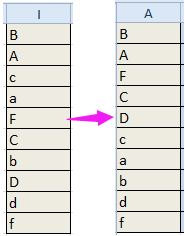

فرز البيانات حسب الحساسية لحالة الأحرف باستخدام دالة معرفة (كل الأحرف الكبيرة في الأعلى، تتبعها الأحرف الصغيرة)
فرز البيانات حسب الحساسية لحالة الأحرف باستخدام Kutools لـ Excel (فرز البيانات بهذا الترتيب: a، A، b، B، c، C ...)
فرز البيانات حسب الحساسية لحالة الأحرف باستخدام عمود مساعد (كل الأحرف الكبيرة في الأعلى، تتبعها الأحرف الصغيرة)
لفرز بيانات الأحرف الكبيرة في الأعلى، ثم تتبعها الأحرف الصغيرة، يمكنك استخدام صيغة لإنشاء عمود مساعد، ثم فرز هذا العمود المساعد.
1. حدد خلية فارغة بجانب بياناتك، ثم اكتب هذه الصيغة =(CODE(LEFT(A1))>90) + 0 فيها، ثم اضغط على مفتاح Enter، وبعد ذلك اسحب مقبض التعبئة التلقائية لتطبيق هذه الصيغة. ستلاحظ ظهور بعض الأرقام 0 و1 في الخلايا، حيث يشير الرقم 0 إلى أن الحرف الأول هو حرف كبير في الخلية المقابلة، ويشير الرقم 1 إلى أن الحرف الأول ليس حرفًا كبيرًا في الخلية المقابلة. انظر لقطات الشاشة:


2. بعد ذلك، احتفظ بتحديد خلايا الصيغة، واضغط على تبويب البيانات، ثم حدد ترتيب من الأصغر إلى الأكبر أو ترتيب من الأكبر إلى الأصغر حسب الحاجة. لفرز الأحرف الكبيرة في الأعلى، حدد ترتيب من الأصغر إلى الأكبر. انظر لقطة الشاشة:

3. بعد ذلك، في نافذة تحذير الفرز المنبثقة، قم بتحديد خيار توسيع التحديد. انظر لقطة الشاشة:

4. اضغط على فرز. الآن جميع الأحرف الكبيرة في الأعلى، والأحرف الصغيرة في الأسفل.

يمكنك إزالة العمود المساعد إذا لم تعد بحاجة إليه.
فرز البيانات حسب الحساسية لحالة الأحرف باستخدام دالة معرفة (كل الأحرف الكبيرة في الأعلى، تتبعها الأحرف الصغيرة)
إذا كنت تحب دراسة VBA، يمكنك استخدام كود VBA أدناه للحصول على نفس النتيجة كما في العمود المساعد.
1. اضغط على Alt + F11 لتمكين نافذة Microsoft Visual Basic for Applications، ثم اضغط على إدراج > وحدة.
2. بعد ذلك، في نافذة الوحدة الجديدة، انسخ كود VBA أدناه والصقه فيها.
VBA: فرز البيانات حسب الحساسية لحالة الأحرف.
Function StrToHex(Str) As Variant
‘UpdatebyKutoolsforExcel20150921
Dim xStr As String
Dim I As Integer
If Not (VarType(Str) = vbString) Then
StrToHex = Str
Else
For I = 1 To Len(Str)
xStr = xStr & Format(Hex(Asc(Mid(Str, I, 1))), "00")
Next I
StrToHex = xStr
End If
End Function3. ثم احفظ الكود وعد إلى ورقة العمل الخاصة بك، وحدد خلية فارغة بجانب بياناتك، واكتب هذه الصيغة =StrToHex(I1) فيها، ثم اسحب مقبض التعبئة التلقائية لتطبيق هذه الصيغة على الخلايا. انظر لقطة الشاشة:

4. بعد ذلك، ستلاحظ وجود بعض الأرقام في الخلايا، واستمر في تحديد خلايا الصيغة، وانتقل إلى تبويب البيانات، وحدد ترتيب من الأصغر إلى الأكبر، انظر لقطة الشاشة:

5. بعد ذلك، في النافذة المنبثقة، حدد خيار توسيع التحديد.

6. اضغط على فرز. الآن جميع الأحرف الكبيرة في الأعلى، والأحرف الصغيرة في الأسفل.

يمكنك حذف خلايا الصيغة حسب الحاجة.
فرز البيانات حسب الحساسية لحالة الأحرف باستخدام Kutools لـ Excel (فرز البيانات بهذا الترتيب: a، A، b، B، c، C ...)
إذا كنت ترغب في فرز البيانات كما هو موضح في لقطة الشاشة أدناه، فإن الطريقة السابقة لا يمكن أن تساعدك. ومع ذلك، يمكنك استخدام أداة الفرز المتقدم في Kutools لـ Excel لمساعدتك على إنهاء هذه المهمة بسرعة.

بعد التثبيت المجاني لـ Kutools لـ Excel، يرجى القيام بما يلي:
1. حدد البيانات التي تريد فرزها، واضغط على Kutools Plus > فرز > الفرز المتقدم.
2. في نافذة الفرز المتقدم، حدد العمود الذي تريد فرزه، وحدد القيم تحت قائمة الفرز حسب، ثم حدد من الألف إلى الياء في قائمة الترتيب، ولا تنسَ تحديد خانة الحساسية لحالة الأحرف. إذا لم تحتوِ بياناتك على رؤوس، قم بإلغاء تحديد خانة البيانات تحتوي على رؤوس. انظر لقطة الشاشة:

3. اضغط على موافق. الآن تم فرز البيانات كما هو موضح في لقطة الشاشة أدناه.

مع وظيفة الفرز المتقدم في Kutools لـ Excel، يمكنك فرز البيانات حسب أيام الأسبوع، التكرار، نطاق البريد الإلكتروني، القيمة المطلقة، طول النص وما إلى ذلك.

أفضل أدوات الإنتاجية لمكتب العمل
عزز مهاراتك في Excel باستخدام Kutools لـ Excel، واختبر كفاءة غير مسبوقة. Kutools لـ Excel يوفر أكثر من300 ميزة متقدمة لزيادة الإنتاجية وتوفير وقت الحفظ. انقر هنا للحصول على الميزة الأكثر أهمية بالنسبة لك...
Office Tab يجلب واجهة التبويب إلى Office ويجعل عملك أسهل بكثير
- تفعيل تحرير وقراءة عبر التبويبات في Word، Excel، PowerPoint، Publisher، Access، Visio وProject.
- افتح وأنشئ عدة مستندات في تبويبات جديدة في نفس النافذة، بدلاً من نوافذ مستقلة.
- يزيد إنتاجيتك بنسبة50%، ويقلل مئات النقرات اليومية من الفأرة!
جميع إضافات Kutools. مثبت واحد
حزمة Kutools for Office تجمع بين إضافات Excel وWord وOutlook وPowerPoint إضافة إلى Office Tab Pro، وهي مثالية للفرق التي تعمل عبر تطبيقات Office.
- حزمة الكل في واحد — إضافات Excel وWord وOutlook وPowerPoint + Office Tab Pro
- مثبّت واحد، ترخيص واحد — إعداد في دقائق (جاهز لـ MSI)
- الأداء الأفضل معًا — إنتاجية مُبسطة عبر تطبيقات Office
- تجربة كاملة لمدة30 يومًا — بدون تسجيل، بدون بطاقة ائتمان
- قيمة رائعة — وفر مقارنة بشراء الإضافات بشكل منفرد